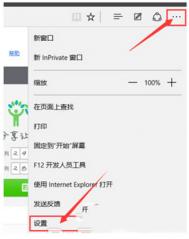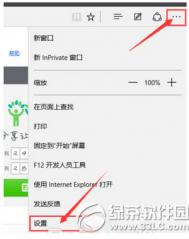win10 edge浏览器主页设置教程
很多人都将自己的电脑升级成了Win10系统,但是在使用过程中都碰到了一些问题。今天,图老师小编就来跟大家分享win10 edge浏览器主页设置教程。
首先我们打开edge浏览器点击右上角的。。。菜单按钮,然后打开点击设置

进入菜单设置时候,然后先下滑动,找到高级设置

在这里有一个主页开关,默认是关闭的,你可以点击打开,然后把主页地址放进去,点击保存

看win10 edge浏览器设置主页方法的内容,这个设置主页的地方你肯定能找到了吧!
Win10系统升级后声卡驱动无法安装该怎么办
目前Win10系统10041版也是最新的操作系统,虽然只是微软推出的预览版,但也受到不少用户的欢迎,很多用户都会去对win10进行安装与升级,而win10目前也属于测试阶段,在体验中难免会遇到这样或那样的问题。有用户在安装win10后发现电脑没有声音,在设备管理器中检查到声卡驱动是黄色感叹号但无法完成声卡驱动安装,提示安装超时失败,下面来看看解决方法吧。
解决方法/步骤:
1、点击Win+R打开运行窗口,在里面输入gpedit.msc命令,然后点击回车。
2、本地组策略编辑器打开之后,在左边窗口逐一展开下面的选项:计算机配置管理模板系统设备安装。
3、在右边找到配置设备安装超时选项并双击,把已启用选项勾选,接着在下面数值框里面递进到1800秒就可以。
(本文来源于图老师网站,更多请访问http://m.tulaoshi.com/windowsshi/)
4、突然后点击确定按钮,退出本地组策略编辑器,再把设备管理器打开,找到里面黄色感叹号直接更新驱动程序。

5、弹出窗口里面直接选择自动搜索更新的驱动程序软件(S)选项,搜索下载之后再安装。安装完毕之后,设备管理器的窗口就会闪几下,然后黄色小箭头就会消失,启动栏什么的红色小叉叉也消失了。声卡驱动已经成功了。

关于win10系统升级后无法安装声卡驱动的解决方法就介绍到这里,如果用户在升级后也出现电脑没有声音的问题,不妨按照教程的方法来解决吧。
Win10系统modern应用图标如何快速删除
modern应用对部分用户来说并没什么用处,反而会给系统资源容量造成一定负担,所以有些用户就会选择对modern应用进行卸载,但有不少用户反应在卸载该应用之后还有modern应用图标,那么该如何将应用图标进行删除呢?下面来看看win10系统modern应用图标是如何删除的。
删除方法/步骤:
1、在Win10桌面上直接点击组合键(Ctrl+STulaoshi.comhift),在开始菜单里面的空白地方点击鼠标右键,然后选择退出资源管理器选项,如下图所示:

2、接着再点击组合键(Shift+Ctrl+Esc)打开任务管理器,点击上面的文件运行新任务详细,接着后在文本框里面输入ExplorTuLaoShi.comer.exe,同时把下面的以系统管理权限创建此任务选项进行勾选,再点击回车确认就可以了,如下图所示:

3、执行完上面所有的操作后,重启资源管理器就算完成了。
卸载ghost win10modern应用后还残留图标的问题,用户可以按照教程的简单技巧来重启资源管理器,那么卸载modern应用后的图标也就消失了。
Win10系统开机密码如何取消
给电脑设置开机密码就不会被任何人随意使用,可以很好的保护系统的隐私安全,如果电脑只是个人使用,给电脑设置开机密码反而会多余密码,所以部分用户在设置开机密码后也会对开机密码进行取消,不同的系统下设置的开机密码有所不同,下面介绍下全新的win10操作系统开机密码取消方法。
取消方法/步骤:
(本文来源于图老师网站,更多请访问http://m.tulaoshi.com/windowsshi/)1、在下面的搜索框里面输入netplwiz命令,可以搜索出netplwiz控制账户入口,然后单击最上面如图所示的netplwiz,这样就进入Win10账户设置,如下图所示:

2、进入Win10系统用户账户窗口之后,找到要使用本计算机,用户必须输入用户名和密码并将其前面的勾勾去了,接着就单击下面的确定选项,如下图所示。

3、这时候就会弹出自动登录设置,在里面填写Win10系统的开机密码,完整之后再单击最下面的确定选项,这样就可以将win10操作系统开机密码取消了。

简单的几个步骤就可以将win10开机密码取消,这样下次再开机的话不需要密码就可以直接进入系统。